- PDFBox-环境(1)
- PDFBox-环境
- 在C#中设置环境(1)
- R-环境设置
- 环境设置(1)
- C-环境设置(1)
- C-环境设置
- C++环境设置
- C++环境设置(1)
- 环境设置
- F#-环境设置(1)
- 在C#中设置环境
- R-环境设置(1)
- F#-环境设置
- pdfbox 打印示例 (1)
- PDFBox使用元数据(1)
- PDFBox使用元数据
- Python 3-环境设置(1)
- Python环境设置
- Python 3-环境设置
- Python环境设置(1)
- PDFBox验证
- PDFBox教程(1)
- PDFBox教程(1)
- PDFBox教程
- PDFBox教程
- PDFBox功能
- 讨论PDFBox(1)
- 讨论PDFBox
📅 最后修改于: 2021-01-07 07:32:36 🧑 作者: Mango
PDFBox环境设置
PDFBox安装
要安装PDFBox,请执行以下步骤:
步骤1.打开Apache PDFBox主页。
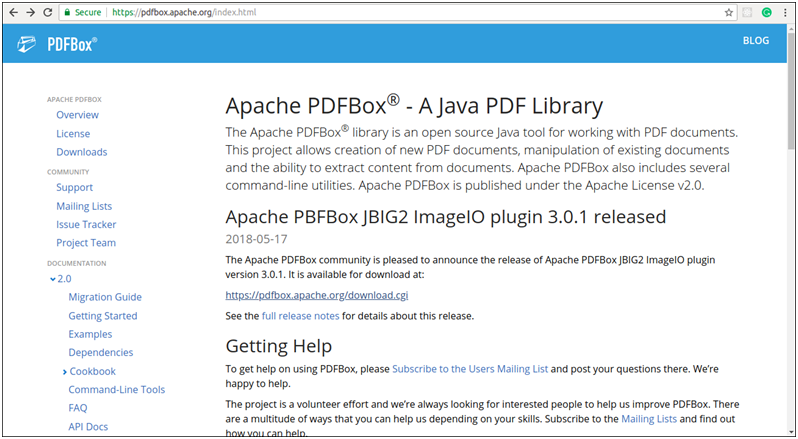
步骤2.单击下载链接。 PDFBox下载页面显示在以下屏幕截图中。
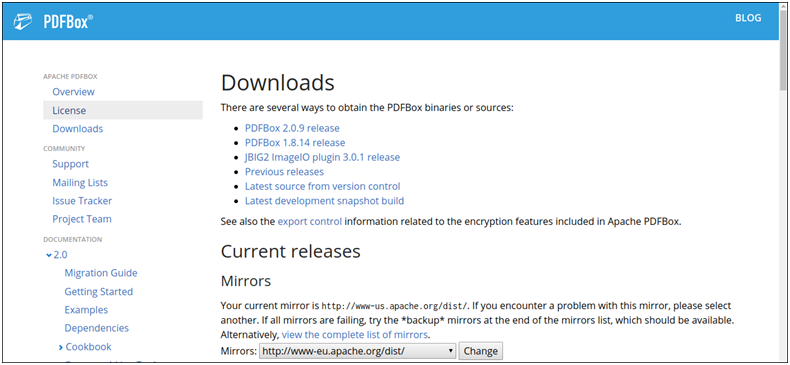
步骤3.在下载页面中,单击最新版本。对于实例,我们选择PDFBox 2.0.9 。单击此版本,我们将定向到所需的JAR文件,如以下屏幕截图所示。
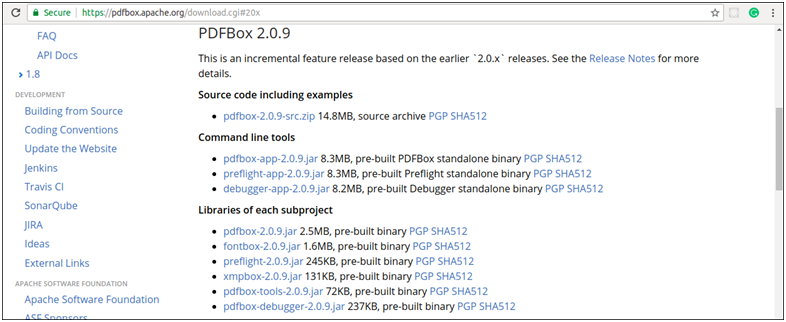
步骤4.下载以下JAR文件pdfbox-app-2.0.9.jar , pdfbox-2.0.9.jar , fontbox-2.0.9.jar , preflight-2.0.9.jar , xmpbox-2.0.9.jar和, pdfbox-tools-2.0.9.jar 。
在Eclipse中安装PDFBox
需要下载的JAR文件才能嵌入Eclipse环境。我们可以通过设置构建路径并使用pom.xml文件来做到这一点。
请按照以下步骤在Eclipse中安装PDFBox-
步骤1.打开Eclipse IDE 。转到文件->新建-> Java项目。
步骤2.将打开一个新的Java项目向导。填写详细信息,然后单击下一步。
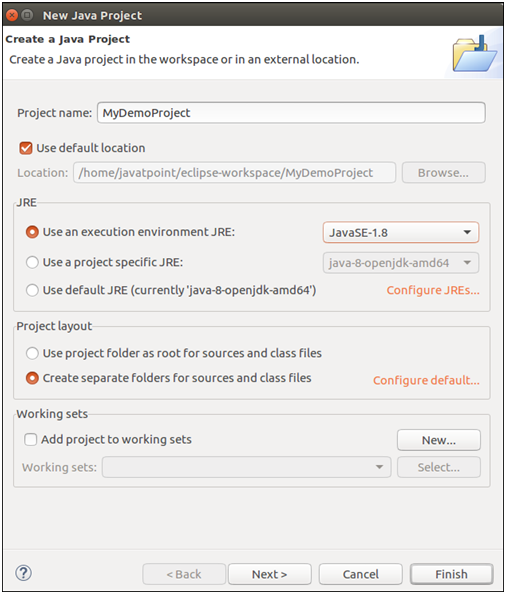
步骤3.创建一个新的Java项目。右键单击该项目,然后选择“构建路径”->“配置构建路径”。以下屏幕将打开。

步骤4.单击添加外部JAR 。选择我们上面已下载的JAR文件,然后单击确定。

步骤5.单击“确定”按钮后,该JAR文件将添加到我们的库中,如以下屏幕截图所示。

第6步。单击OK , JAR文件成功添加到当前项目中。我们可以通过扩展“参考库”来验证这些库,如以下屏幕截图所示。

使用pom.xml
1.将Java项目转换为Maven项目。为此,右键单击Project-> Submenu Configure-> Convert to Maven Project 。
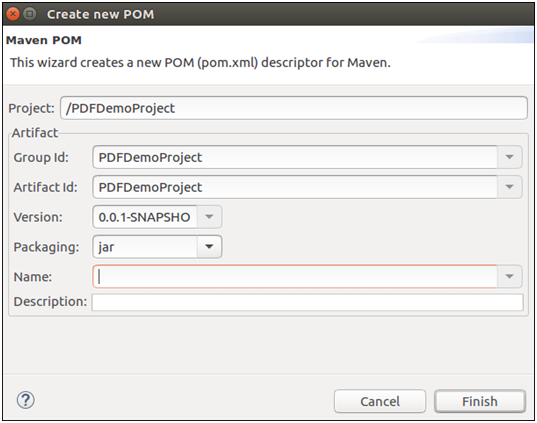
2.将以下组件添加到其pom.xml中。
4.0.0
PDFDemoProject
PDFDemoProject
0.0.1-SNAPSHOT
src
maven-compiler-plugin
3.7.0
1.8
1.8
org.apache.pdfbox
pdfbox
2.0.9
org.apache.pdfbox
fontbox
2.0.9
org.apache.pdfbox
jempbox
1.8.14
org.apache.pdfbox
xmpbox
2.0.9
org.apache.pdfbox
preflight
2.0.9
org.apache.pdfbox
pdfbox-tools
2.0.9